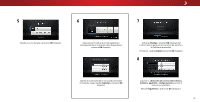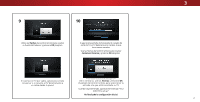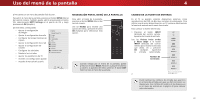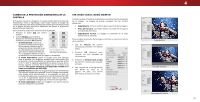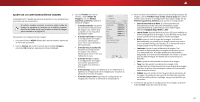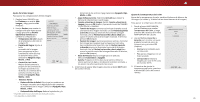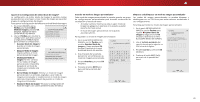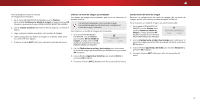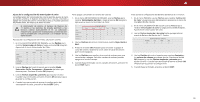Vizio D39h-D0 User Manual Spanish - Page 25
Flechas, Temperatura de Color, derecha, Normal, Frío, Computadora
 |
View all Vizio D39h-D0 manuals
Add to My Manuals
Save this manual to your list of manuals |
Page 25 highlights
4 Ajuste de la Más Imagen Para ajustar las configuraciones de Mas Imagen: 1. Desde el menú IMAGEN, use las Flechas para resaltar Más Imagen y luego presione OK (Aceptar). 2. Use las flechas para resaltar la configuración que desea ajustar y luego presione las flechas izquierda y derecha para cambiar la configuración: • Temperatura del Color: Ajuste de la temperatura del color en la página 25 • Detalle del Negro: Ajusta el brillo promedio de la imagen para compensar la gran cantidad de brillo que hay en determinadas zonas. Seleccione Apagado, Bajo, Medio, o Alto. VIZIO MÁS IMAGEN Temperatura del Color Frio Detalle del Negro Medio Control De Luz Fondo Activado Reduzca Ruido de Señal Juego de Baja Latencia Apagado Tamaño y Posición de Imagen Modo de Película Automático Gamma 2.1 • Control De Luz Fondo: Mejora dinámicamente la proporción de contraste de la imagen ajustando la luz de fondo. El contenido de la pantalla controla el ajuste. Seleccione Apagado, Bajo, Medio, o Alto. • Reduzca Ruido: • Reduzca Ruido de Señal: Disminuye los artefactos en la imagen causados por la digitalización del contenido de movimiento de la imagen. Seleccione Apagado, Bajo, Medio, o Alto. • Reduzca Ruido de Bloque: Reduce la pixelación y la † Disponible solamente para los modos personalizados actuales. ‡ Sólo disponible en entrada HDMI. distorsión de los archivos mpeg. Seleccione Apagado, Bajo, Medio, o Alto. • Juego de Baja Latencia: Seleccione Activado para reducir la demora de video (retraso) cuando juega. • Tamaño y Posición de Imagen: Resalte Tamaño y Posición de Imagen y presione OK (Aceptar). Aparecerá el menú de TAMAÑO Wide Y PZOooSmICIÓNNorDmEal LAPaIMnoAraGmEicN. • Tamaño de Imagen: Aumenta o disminuye el tamaño vertical y horizontal de la imagen mostrada. Use las Flechas izquierda y derecha para ajustar el tamaño horizontal de la imagen Exit m2Dostrada3.DUse las Flechas hacia arriba y hacia abajo para ajustar el tamaño vertical de la imagen mostrada. Al terminar, presione OABKC (Aceptar). • Posición de Imagen: Ajusta las posiciones vertical y horizontal Input dWeidlae imagCeCn para asegurar que la imagen esté centrada y llene completamente la pantalla. Use las Flechas izquierda y derecha para ajustar la posición horizontal de la imagen mostrada. Use las Flechas hacia arriba y hacia abajo para Sleep Timer aPjicutsutrear laAupdoiosición vertical de la imagen mostrada. Al terminar, presione OK (Aceptar). • Modo de Película: Mejora la imagen para ver películas. Seleccione Automático o Apagado. Ne•tworGk aSmetmtinags: ProHeglrpame la forma de la curva Gamma. Utilice los valores Gamma más bajos si la habitación está bien iluminada, y los valores más altos cuando está más oscura. 3. Al terminar de ajustar Más Imagen, presione el botón EXIT (Salir) del control remoto. Ajuste de la temperatura del color Ajuste de la temperatura de color cambia el balance de blancos de la imagen (la 'calidez' y 'frialdad' de las áreas blancas de la imagen). Para ajustar la temperatura de color: 1. Desde el menú MÁS IMAGEN, use las Flechas para resaltar Temperatura de Color, y luego presione OK. Aparecerá el menú TEMPERATURA DE COLOR. 2. Use las flechas izquierda y derecha para resaltar un ajuste predeterminado de color de temperatura y presione OK (Aceptar): • Normal es el indicado para ver televisión. • Frío genera imágenes con un matiz azulado. • Computadora mejora la imagen para usar el TV como un monitor de PC. VIZIO TEMPERATURA DEL COLOR Normal Frio Computadora 3. Al terminar de ajustar la temperatura del color, presione el botón EXIT (Salir) del control remoto. Wide Zoo Exit 2D Input W Sleep Timer Pic Network Set 25